Acer AL 1917J Quick Guide [zh]
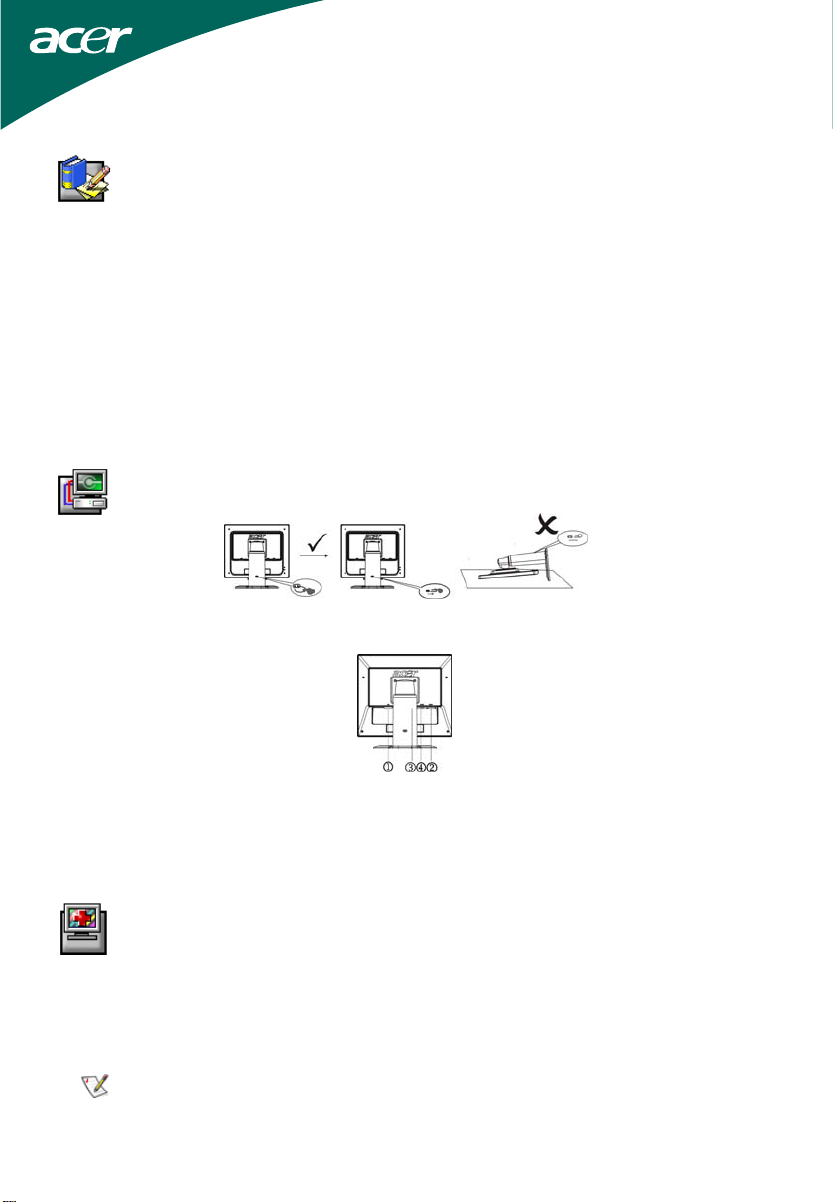
液晶显示器
快速安装指南
安全说明
连接和使用计算机显示器的时候,请详阅和遵守以下之规定:
请确定您的显示器所使用的电源符合您当地的标准。
请将显示器的插头插到附近最方便连接的电源插座上。
请将显示器放在一个稳固的平面上,并且小心轻放。若坠落、强烈撞击或以尖利、粗糙工具接触的话,屏
幕可能会损坏。
请将显示器放在干燥且灰尘少的地方。
如果电源线已经损坏,绝对不可以使用显示器。请勿让任何物品压到电源线,并且应该让电源线远离人员
往来的通道。
绝对不可将任何金属物品插到显示器的开孔中,这样做会有触电的危险。
为了避免触电,绝对不可以碰触显示器内部的零件。只有合格的技术人员才可以 打开显示器的外壳。
将显示器的电源插头从电源插座上拔下时,应抓住插头而不可拉扯电线。
显示器外壳上的开孔是为了通风用的,因此为避免过热,请勿让这些开孔被阻塞或者被覆盖住。此外应当
避免将显示器放在床、沙发、地毯或者其它柔软的表面上,这样可能会使显示器底部通风用的开孔阻塞。
如果您要将显示器放在书柜或者其它封闭的空间中,请确定其具有良好的通风情 况。
请勿让显示器受到雨淋,且不可在靠进水源的地方使用。如果显示器不小心沾到水,请立即将插头拔掉,
并且联络合格的经销商,必要时您可以使用沾湿的软布来擦拭显示器,但是应确定先将显示器的插头拔
掉。
如果您的显示器无法正常操作,尤其是发出异常的声音或者有异味出现时;请立即将插头拔掉,并且联络
合格的经销商或者服务中心。
将显示器连接到计算机上
依上图所示,将显示器支架处的插销拔出。然后可进行高度调整,请注意在拔插销时将机器 立在桌上防止显示器
(以上描述仅针对AL1917 h/AL1917 r 机型)
顶部弹起。
在执行下列步骤之前,关闭计算机电源。
1. 将液晶显示器的电源线一端插入显示器的输入口,另一端插附近的电源插座或 PC。
2. 将 15-针 D-Sub 线的一端连接到液晶显示器后部,另一端连接到计算机的 D-Sub 端口。
3. (仅带喇叭机种) 连接液晶显示器音频输入和计算机音频 输出 (绿色端口) 之间的音频线。
4. (仅双路输入机型) 将 24-针 DVI 线的一端连接到液晶显示器后部,另一端连 接到计算机的 DVI 端口。
5. 打开液晶显示器和计算机的电源。
如果显示器无法显示图像,请参考这份说明书中的问题排除单元。
故障排除小指南:
无电源——显示器电源指示灯未被开启。
• 必须确保显示器的电源线与显示器的电源端口之间紧密连接,并且保证其电源线插头完全插入电源的插
座。
• 为了测试电源的插座是否能够正常工作,你可以将一个用电器插入插座,例如台灯,看 其是否发光。
• 为了测试显示器的电源线是否能够正常工作,你可以将你的计算机电源线接入显示器,看显示器指示灯是
否开启。
无图象——虽然显示器的指示灯亮着,但是,屏幕上却没有任何图象出现。
• 必须确保视频连接器与你的计算机之间已经适当连接。
必须确保你的计算机已经开启且能够正常的运行。
•
• 将显示器关闭,并且检查视频电缆针,必须确保确实没有任何电缆针被弯曲了。
操作细节
请参考与显示器随附的光盘中的用户指南。
液晶显示器快速安装指南
